| ChromeHistoryView v1.42 – Bekijk de browsegeschiedenis van Chrome-webbrowser op Windows 10 / 7 / 8 / Vista Copyright (c) 2011 – 2020 Nir Sofer |
Zie ook
- BrowsingHistoryView – Bekijk de browsegeschiedenis van popluaire webbrowsers – Chrome, IE, Firefox, en Safari.
Beschrijving
ChromeHistoryView is een klein hulpprogramma dat het geschiedenisgegevensbestand van de Google Chrome webbrowser leest en een lijst weergeeft van alle bezochte webpagina’s van de afgelopen dagen. Voor elke bezochte webpagina wordt de volgende informatie weergegeven:URL, Titel, Bezoek Datum/Tijd, Aantal bezoeken, aantal keren dat de gebruiker dit adres heeft getypt (Typed Count), Referrer, en Visit ID.
U kunt een of meer historie items selecteren, en ze exporteren naar html/xml/csv/tekst bestand, of kopieer de informatie naar het klembord en plak het in Excel.
Versies Geschiedenis
- Versie 1.42
- Fout verholpen: ChromeHistoryView crashte als er een geschiedenisrecord was met ontbrekende URL.
- Version 1.41
- Toegevoegde knop ‘Edge History File’ in het venster ‘Geavanceerde opties’. Wanneer u op deze knop klikt, vult ChromeHistoryView automatisch het geschiedenisbestand van de op Chromium gebaseerde Edge-webbrowser, waarna u de geschiedenis van de Edge-webbrowser kunt bekijken.
- Version 1..40
- Nieuwe optie toegevoegd: ‘Delete Selected History Records’, waarmee u een of meer items kunt selecteren en vervolgens de Chrome-geschiedenisrecords kunt verwijderen.
- Kolom ‘History File’ toegevoegd.
- Version 1.37
- Wanneer u op F5 (Refresh) drukt, verloopt het verversingsproces soepeler, waarbij het geselecteerde item en de scrollpositie behouden blijven.
- Versie 1.36
- De optie ‘Kopregel toevoegen aan CSV/Tab-Delimited-bestand’ is toegevoegd (staat standaard aan).
- Versie 1.35
- Snelfilterfunctie toegevoegd (Beeld ->Snelfilter gebruiken of Ctrl+Q). Als deze functie is ingeschakeld, kunt u een tekenreeks typen in het tekstvak onder de werkbalk. ChromeHistoryView filtert dan onmiddellijk de geschiedenislijst en toont alleen items die de tekenreeks bevatten die u hebt getypt.
- Version 1.32
- De optie ‘Kolommen en kopteksten automatisch opmaken’ is toegevoegd.
- Version 1.31
- U kunt nu de basismap met gebruikersgegevens van Chrome opgeven (bijv.b.v.: C:gebruikers1AppDataLokaalGoogleChromeGebruikersgegevens ) in het venster ‘Geavanceerde opties’ voor het laden van de geschiedenis van alle profielen.
- Version 1.30
- Nieuwe kolommen toegevoegd: ‘Overgangstype’ en ‘Overgangskwalificaties’. Over de betekenis van deze velden kunt u hier en hier lezen.
- Versie 1.25
- Nieuwe knoppen toegevoegd om eenvoudig het geschiedenisbestand van webbrowsers op Chrome-basis te kiezen: ‘Vivaldi Geschiedenisbestand’, ‘Yandex-geschiedenisbestand’ (venster Geavanceerde opties).
- Versie 1.22
- Kolom ‘URL-lengte’ toegevoegd.
- Versie 1.21
- Knop ‘Opera Geschiedenisbestand’ toegevoegd aan het venster ‘Geavanceerde opties’, waarmee u eenvoudig de geschiedenis van de webbrowser Opera kunt bekijken. (Opera is nu gebaseerd op de code van Chrome Web browser…)
- Versie 1.20
- ChromeHistoryView toont nu de geschiedenis van alle Chrome profielen.
- Kolom ‘Profiel’ toegevoegd.
- U kunt nu omgevingsvariabelen opgeven in het geschiedenisbestand in het venster ‘Geavanceerde opties’, bijvoorbeeld: %LocalAppData%GoogleChromeUser Data
- Version 1.17
- Verholpen om lokale datum/tijd waarden weer te geven volgens de zomertijd instellingen.
- Versie 1.16
- U kunt nu op de URL in het HTML-rapport klikken om de URL in uw webbrowser te openen.
- Versie 1.15
- Nieuwe opdrachtregelopties toegevoegd: /UseHistoryFile,/HistoryFile,/UseVisitTimeFilter,/VisitTimeFilter,/UseTimeRange,/TimeRangeFrom,/TimeRangeTo
- Versie 1.11
- Fout verholpen: ChromeHistoryView slaagde er niet in de geschiedenis te laden als het pad naar de geschiedenis niet-Engelse tekens bevatte.
- Version 1.10
- Toegevoegde optie om alleen de URL’s weer te geven die in het opgegeven tijdbereik zijn bezocht. (In venster Geavanceerde Opties)
- Toegevoegde optie om alleen de URL’s te bekijken die in de laatste xx dagen zijn bezocht. (In venster Geavanceerde opties)
- Versie 1.05
- Gewijzigd zodat ChromeHistoryView correct werkt wanneer Chrome wordt geopend en het geschiedenisbestand wordt vergrendeld.
- Version 1.00 – First release.
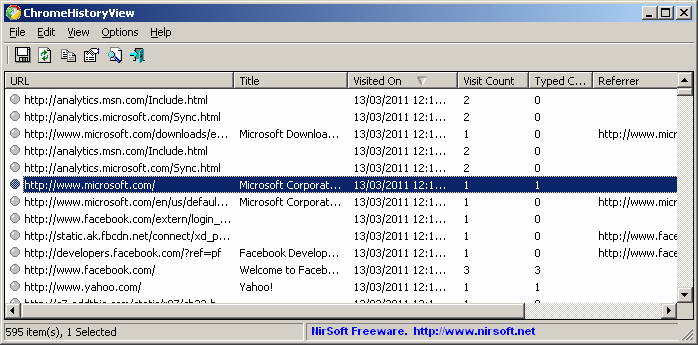
Gebruik van ChromeHistoryView
ChromeHistoryView vereist geen installatieproces of extra DLL-bestanden. Om het te gebruiken, kopieert u het uitvoerbare bestand (ChromeHistoryView.exe) naar een map naar keuze, en voert u het uit.
Nadat u het hebt uitgevoerd, toont het hoofdvenster de lijst met bezochte webpagina’s die zijn geladen vanuit het geschiedenisbestand van de Chrome-webbrowser. Als u het geschiedenisbestand van een ander profiel wilt laden, gebruikt u gewoon het venster Geavanceerde opties (F9) om een ander geschiedenisbestand te kiezen.
U kunt een of meer geschiedenis items selecteren, en vervolgens de lijst exporteren naar html/xml/csv/tekst bestand (‘Save Selected Items’ optie – Ctrl+S). U kunt ook de geselecteerde items kopiëren naar het klembord, en ze dan plakken in Excel of in OpenOffice spreadsheet.
Command-Line Options
| /stext <Filename> | Opslaan van de Chrome-browsergeschiedenis in een gewoon tekstbestand. |
| /stab <Filename> | Opslaan van de Chrome-browsergeschiedenis in een tekstbestand met tab-indeling. |
| /scomma <Filename> | Opslaan van de Chrome-browsinggeschiedenis in een door komma’s gescheiden tekstbestand (csv). |
| /stabular <Filename> | Opslaan van de Chrome-browsinggeschiedenis in een tekstbestand in tabelvorm. |
| /shtml <Filename> | Opslaan van de Chrome-browsinggeschiedenis in een HTML-bestand (horizontaal). |
| /sverhtml <Filename> | Opslaan van de Chrome-browsinggeschiedenis in een HTML-bestand (verticaal). |
| /sxml <Filename> | Opslaan van de Chrome-browsinggeschiedenis in een XML-bestand. |
| /sort <column> | Deze opdrachtregeloptie kan worden gebruikt in combinatie met andere opslagopties om te sorteren op de gewenste kolom.Als u deze optie niet specificeert, wordt de lijst gesorteerd volgens de laatste sortering die u vanuit de gebruikersinterface hebt gemaakt.De <kolom> parameter kan de kolomindex specificeren (0 voor de eerste kolom, 1 voor de tweede kolom, enzovoort) of de naam van de kolom, zoals “Titel” en “URL”.U kunt het voorvoegteken ‘~’ opgeven (bijv.: “~Bezocht Op”) als u in aflopende volgorde wilt sorteren.U kunt meerdere /sort in de opdrachtregel zetten als u op meerdere kolommen wilt sorteren.
Voorbeelden: |
| /nosort | Wanneer u deze commandoregeloptie opgeeft, wordt de lijst opgeslagen zonder enige sortering. |
| /UseHistoryFile <0 | 1> | Als deze waarde op 1 wordt gezet, wordt het geschiedenisbestand gebruikt dat in de parameter /HistoryFile is opgegeven. |
| /HistoryFile <Filename> | Geeft aan welk geschiedenisbestand moet worden geladen.
Voorbeeld: |
| /UseVisitTimeFilter <0 | 1> | Als deze waarde op 1 is gezet, wordt het filter van de parameter /VisitTimeFilter gebruikt. |
| /VisitTimeFilter <Days> | Laadt de items in de geschiedenis alleen van de laatste xx dagen. |
| /UseTimeRange <0 | 1> | Als deze waarde op 1 is gezet, worden de parameters /TimeRangeFrom en /TimeRangeTo gebruikt. |
| /TimeRangeFrom <Time> /TimeRangeTo <Time> |
Specificeert het tijdbereik voor het laden van de geschiedenis.
Voorbeeld: |
Lees meer over het gebruik van ChromeHistoryView
- Verwijder Chrome-geschiedenisrecords met ChromeHistoryView
Het vertalen van ChromeHistoryView naar andere talen
Om ChromeHistoryView naar een andere taal te vertalen, volgt u de onderstaande instructies:
- Run ChromeHistoryView met de parameter /savelangfile:
ChromeHistoryView.exe /savelangfile
Er wordt een bestand met de naam ChromeHistoryView_lng.ini aangemaakt in de map van het ChromeHistoryView-hulpprogramma. - Open het aangemaakte taalbestand in Notepad of in een andere teksteditor.
- Vertaal alle tekenreeksen naar de gewenste taal.Optioneel kunt u ook uw naam en/of een link naar uw website toevoegen. (TranslatorName en TranslatorURL waarden) Als u deze informatie toevoegt, zal deze worden gebruikt in het ‘Over’ venster.
- Als u klaar bent met de vertaling, start u ChromeHistoryView, en alle vertaalde strings worden geladen vanuit het taalbestand.
Als u ChromeHistoryView wilt uitvoeren zonder de vertaling, hernoem dan eenvoudig het taalbestand, of verplaats het naar een andere map.
Licentie
Dit hulpprogramma is uitgebracht als freeware. U mag dit hulpprogramma vrij verspreiden via diskette, CD-ROM, Internet, of op enige andere manier, zolang u er maar niets voor in rekening brengt. Als u dit hulpprogramma verspreidt, moet u alle bestanden in het distributiepakket opnemen, zonder enige wijziging !
Disclaimer
De software wordt geleverd “AS IS” zonder enige garantie, expliciet of impliciet, inclusief, maar niet beperkt tot, de impliciete garanties van verkoopbaarheid en geschiktheid voor een bepaald doel. De auteur is niet aansprakelijk voor enige speciale, incidentele, gevolg- of indirecte schade als gevolg van verlies van gegevens of enige andere reden.
Feedback
Heeft u een probleem, suggestie, opmerking of heeft u een bug gevonden in mijn hulpprogramma, dan kunt u een bericht sturen naar [email protected]
ChromeHistoryView
ChromeHistoryView is ook beschikbaar in andere talen. Om de taal van ChromeHistoryView te wijzigen, downloadt u het zip-bestand met de juiste taal, pakt u het bestand ‘chromehistoryview_lng.ini’ uit en plaatst u het in dezelfde map als waarin u het hulpprogramma ChromeHistoryView hebt geïnstalleerd.
| Taal | Vertaald door | Datum | Versie |
|---|---|---|---|
| Arabisch | Abu Rehaam | 21/09/2020 | 1.42 |
| Braziliaans Portugees | Paulo Guzmán | 06/09/2018 | 1.35 |
| Bulgaarse | Nider Karlov | 25/11/2020 | 1.42 |
| Nederlandse | Jan Verheijen | 27/08/2020 | 1.42 |
| 1.42 | 1.42 | ||
| Frans | Anthony MAGNAN (Netbew) | 21/01/2017 | 1.25 |
| Frans | Largo | 09/01/2019 | 1.36 |
| Duits | “Latino” auf WinTotal.de | 28/08/2020 | 1.42 |
| Grieks | geogeo.gr | 29/04/2018 | 1.35 |
| Hongarije | JVGTech Kft. | 10/05/2011 | 1.00 |
| Italiaanse | Alessandro Viscone | 27/06/2011 | 1.00 |
| Italiaanse | Alessandro Viscone | 1.00 | 1.05 |
| Litouwse | Mantas Garuckas | 03/09/2019 | 1.37 |
| Roemeense | Jaff (Oprea Nicolae) | 01/01/2019 | 1.35 |
| Russisch | Dmitry Yerokhin | 19/12/2019 | 1.41 |
| Simplified Chinese | DickMoore | 26/04/2018 | 1.41 |
| 1.35 | |||
| Simplified Chinese | bonian | 07/12/2019 | 1.40 |
| Slovaks | František Fico | 31/08/2020 | 1.42 |
| Spaans | Washington Guerrero | 22/07/2012 | 1.00 |
| Traditioneel Chinees | Danfong Hsieh | 18/12/2019 | 1.41 |
| Turks | Magnitade | 18/03/2011 | 1.00 |